Ao atualizar o SketchUp para uma nova versão, é possível copiar todas as classificações, componentes, materiais, estilos e templates. Você pode até mesmo migrar extensões usando o Extension Migrator.
Como migrar arquivos
Quando você cria um arquivo usando uma versão com suporte do SketchUp, ele funciona em todas as versões. Ou seja, se você salvar no Trimble Connect um modelo que criou com uma versão com suporte mais antiga do SketchUp, todas as classificações, componentes, materiais e estilos nesse modelo serão preservados e mostrados nas novas versões. Isso funciona com esse modelo, mas se quiser migrar todos os arquivos de todos os modelos que você criou, siga as etapas abaixo de acordo com seu sistema operacional.
Windows
Antes de instalar a nova versão:
- No SketchUp ou LayOut, clique em Janela > Preferências.
- Vá para a seção Arquivos.
- No Explorador de Arquivos, abra os arquivos que você quer migrar para uma nova versão.
- Copie e salve os arquivos em um local fácil de encontrar.
Depois de instalar a nova versão:
- Localize os arquivos que você copiou antes da instalação.
- Copie esses arquivos.
- Abra a nova versão do SketchUp e clique em Janela > Preferências.
- Vá para a seção Arquivos.
- Abra as pastas apropriadas no Explorador de Arquivos.
- Cole os arquivos que você copiou na pasta da nova versão.
MacOS
Para migrar arquivos do SketchUp no macOS:
- Abra uma nova janela do Finder.
- Clique em Ir e selecione Ir para a pasta.
- Insira a localização do SketchUp e clique em Ir. Por exemplo,
~/Library/Application Support/SketchUp 2023/SketchUp - Selecione os arquivos na pasta e os copie (CMD+C).
- Clique em Ir e selecione Ir para a pasta.
- Insira a nova localização e clique em Ir. Por exemplo,
~/Library/Application Support/SketchUp 2024/SketchUp - Cole (CMD+V) os arquivos nas pastas correspondentes da nova versão.
Extension Migrator
O Extension Migrator está disponível no Extension Warehouse. Ele ajuda você a migrar suas extensões de uma versão para a outra. Para começar:
- Pesquise o Extension Migrator no Extension Warehouse.
- Instale a extensão.
- No SketchUp, clique em Extensões > Migrar extensões.
- Na janela exibida, use as opções para pesquisar seu dispositivo na pasta de extensões.
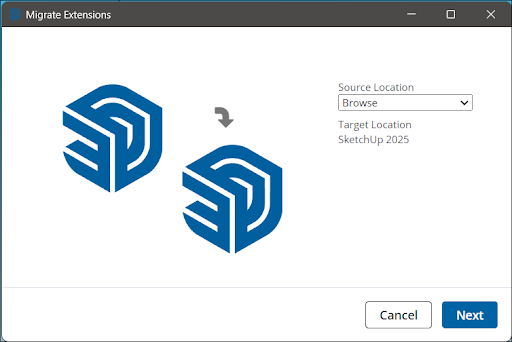
- Clique em Next (Avançar).
- O Extension Migrator começará a importar todas as extensões para a nova versão do SketchUp.
Como encontrar bibliotecas de materiais mais antigos
O SketchUp 2025 introduziu um novo conjunto de bibliotecas de materiais padrão junto a uma biblioteca de materiais expandida do SketchUp no 3D Warehouse. Para acessar e salvar como coleção as bibliotecas de materiais clássicos usadas em versões antigas do SketchUp, siga estas etapas:
Windows
- Abra o Explorador de Arquivos.
- Acesse
C:\ProgramData\SketchUp\SketchUp[Número da versão]\SketchUp\Materials - Salve as pastas que você deseja manter em um local fácil de lembrar.
- Na nova versão do SketchUp, abra o painel Materiais.
- Clique em Details (Detalhes -
 ).
). - Selecione Adicionar coleção aos favoritos.
- Localize a pasta salva com esses materiais clássicos e clique em Selecionar pasta. A nova coleção aparecerá na lista de coleções de forma contínua.
MacOS
- Abra o Finder. Navegue até uma versão previamente instalada do SketchUp.
- Clique com o botão direito do mouse no aplicativo SketchUp no Finder e selecione Show Package Contents (Mostrar conteúdo do pacote).
- Navegue até
~/SketchUp/Contents>Resources>Content>Materials - Copie todas as pastas de coleção de materiais que você deseja continuar usando no SketchUp.
- Na nova versão do SketchUp, clique em SketchUp > Configurações para abrir as Preferências do SketchUp.
- Na seção Arquivos, clique em Abrir esta pasta no Finder ao lado de Materiais.
- Na janela do Finder que será exibida, cole as pastas copiadas.
- O SketchUp agora incluirá essas coleções no painel Cores.